Hur man organiserar appar på Android TV 6.0 och över

Android TV är ett bra steg från en enkel Chromecast, men fram till Marshmallow (Android 6.0) kunde man inte anpassa applayout på hemskärmar - en allvarlig försummelse från Google. Nu när den senaste versionen av Android TV är tillgänglig för många av de populära rutorna där ute, så här får du dina appar i den ordning du vill.
Detta är förmodligen en av de enklaste sakerna du gör idag, så ta tag i din Android TV-fjärrkontroll, sparka tillbaka på soffan och låt oss komma igång.
Innan vi börjar flytta ikoner runt borde du vara medveten om att du fortfarande inte kommer att kunna flytta dem mellan kategorier. Så spel kommer fortfarande att finnas i avsnittet "Spel", appar i avsnittet "Apps", och så vidare. Och om din enhet har en anpassad sektion - till exempel avsnittet "SHIELD Hub" på NVIDIAs SHIELD Android TV, kan det vara att det inte går att redigera alls.
Låt oss komma igång med det lite .
Med fjärrkontrollen i handen, navigera ner till vilken sektion du vill ordna om. Välj ikonen du vill flytta och tryck länge på knappen "välj" på fjärrkontrollen. Bakgrunden blir grå och endast den sektion du redigerar visas.
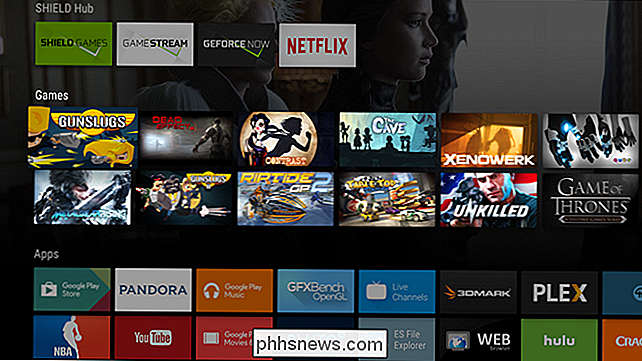
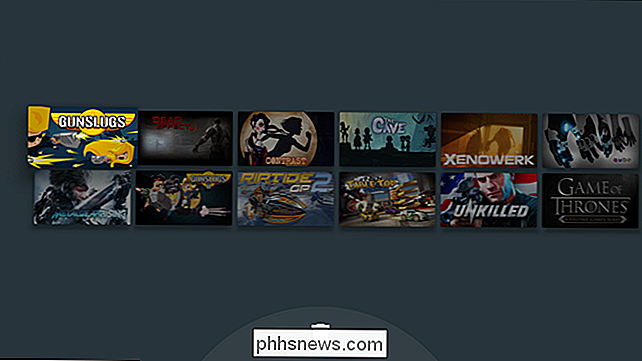
Använd bara piltangenterna på fjärrkontrollen för att flytta ikonen till var du vill ha den. När du är klar, tryck bara på fjärrkontrollens väljarknapp för att "släppa" ikonen.
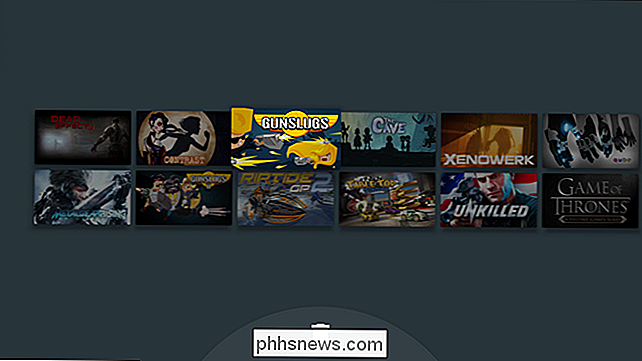
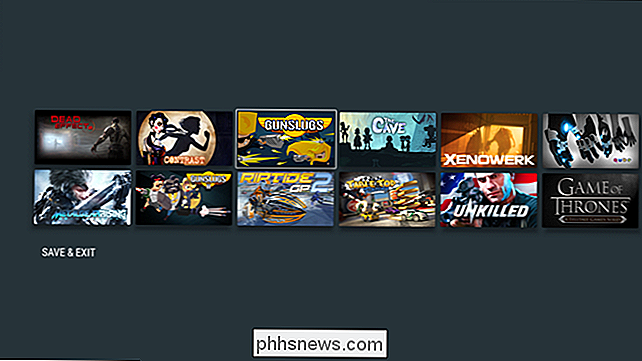
För att flytta en annan ikon, tryck på väljarknappen på ikonen och flytta den runt. Det är bokstavligen det.
Det är värt att nämna att du också kan avinstallera appar och spel från den här skärmen. Flytta bara ikonen ner till papperskorgsikonen längst ner.
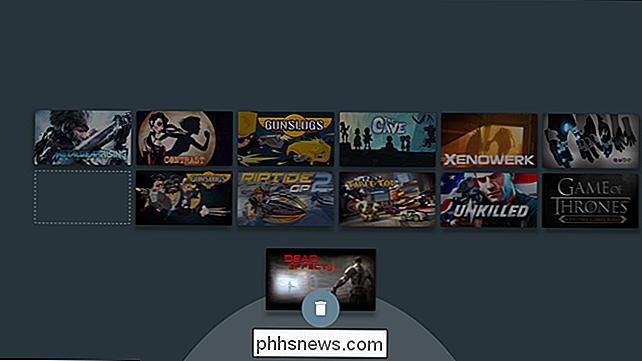
När du är klar använder du antingen "Spara & Avsluta "alternativet, eller tryck bara på bakåtknappen på fjärrkontrollen - var noga med att du" släpper "den flyttade ikonen först, annars kommer det inte att spara ändringarna.
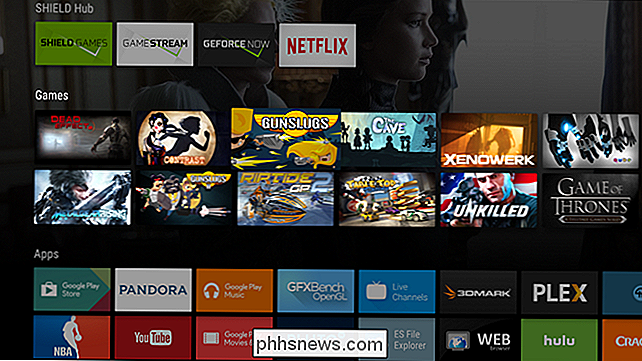
Det är enkelt att göra med det här människor är fortfarande inte medvetna om att det inte var tillgängligt i de första versionerna av Android TV. Lyckligtvis insåg Google att när Android TV-app och spelkataloger växte var hemskärmsorganisation en absolut nödvändighet.

Robotvakuum är inte lika praktiska som de ser (eller varför jag återvände My Roomba)
Robotsugnar låter bra. De suger för dig, vilket sparar tid och krångel. Och de har kommit ner i pris också - du kan få en ordentlig Roomba för drygt 300 dollar. Men medan många människor verkar nöjda med Roombas, bestämde jag mig för att återvända till min. Dammsugning är fortfarande inte roligt, men ett solidt sladdlöst vakuum är mer användbart för mig än en gimmickyrobot.

Så här ändrar du "Skickat från min iPhone" Signatur och andra postinställningar
Du kanske har märkt när du skickar ett e-postmeddelande från din iPhone eller iPad, dina meddelanden bifogas med ett "Skickat från "signatur. Du är dock inte fast i det här; här är hur du ändrar det till något annat, eller ingenting alls. Tagline "Sänd från min iPhone" är inget mer än en standard signatur.



